Самый эстетически приятный и простой способ скрыть ненужную информацию с изображения — размыть часть изображения. Это можно сделать с помощью сторонних приложений или веб-сервисов. Если вы не хотите занимать место в хранилище для некоторых из этих действий, хорошим вариантом будет размытие в режиме онлайн.
Lepzon.ru
Иногда вы можете захотеть добавить текст или простое изображение, нарисованное от руки, к фотографиям iPhone и отправить их в социальные сети или службы обмена сообщениями. Мы подготовили для вас пошаговое руководство с пояснениями, как это сделать.
Присылали ли вам другие пользователи iPhone фотографии с темами? Как они это делают? Эта функция появилась в версии 12 мобильной системы и доступна одновременно в нескольких областях вашего устройства: Почта, галереи, сообщения. Изображения, открытые в вышеупомянутых приложениях, можно редактировать с помощью функции Разметка. Сейчас я покажу вам, как им пользоваться.
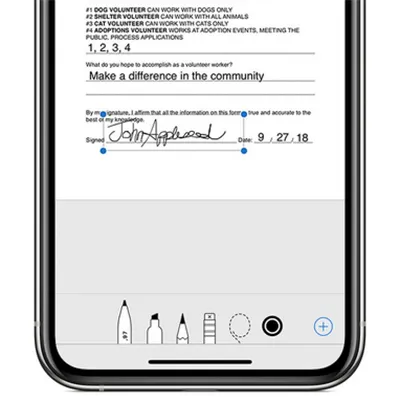
Раскрасьте область фотографии — добавьте смайлик, рукописную надпись или стрелку, чтобы выделить определенную область объекта. Нажмите кнопку Готово, чтобы сохранить изменения. Возможно, вам придется нажать эту кнопку еще раз на другом экране. Теперь зайдите в свою галерею и найдите новую версию той же фотографии, но с надписью. Оригинал не изменится, вы работали с копией.
Этот инструмент удобен тем, что вы можете подписывать цифровые документы своим почерком без необходимости делать бумажную копию документа.
Как добавить фигуры на фото в iPhone
В новых версиях IOS появляются дополнительные функции подписания:
- Лупа — при наведении на этот инструмент увеличивается текст или объект, который вы рисуете,
- Текст — возможность писать печатный текст на фотографиях на iPhone,
- Фигуры — для рисования геометрических фигур на изображении.
Если вы не художник, вряд ли вы сможете нарисовать идеально прямой круг без приложений. Но в последней 14-й версии операционной системы iPhone появилась интересная функция. Это все тот же инструмент разметки, но с некоторыми дополнениями. Если модель ОС совпадает, теперь попробуйте нарисовать круг на фотографии; каким бы ни был результат, смартфон исправит его. Нажмите и удерживайте палец на рисунке в течение нескольких секунд.
Такой же эффект возникает и с другими геометрическими фигурами: Квадрат, треугольник, прямоугольник и даже стрелки.
Приложения для рисования на Айфоне
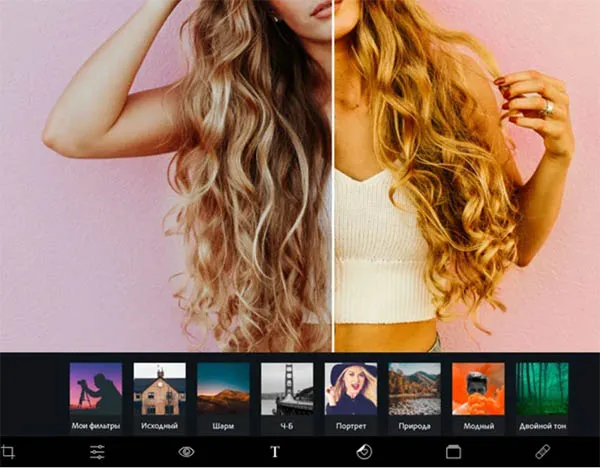
Дополнительные приложения, которые вы можете установить из App Store, помогут вам рисовать на фотографии. Этот способ подходит для тех, у кого старые версии iOS и кто не может создавать рисунки на изображениях. Перейдите по этой ссылке, чтобы загрузить Photoshop для своего телефона и добавить надписи. Нажмите на текст на панели приложения или выберите значок кисти и примените виртуальный цвет к фотографии. Или используйте другое программное обеспечение для той же цели.
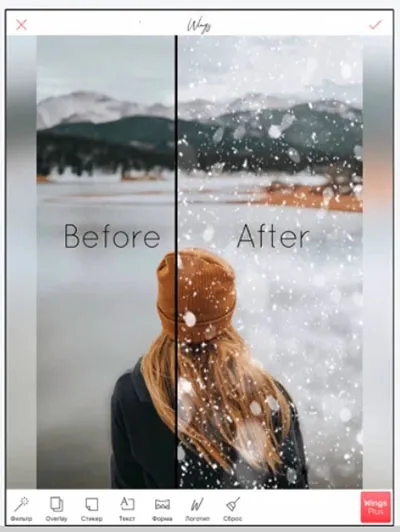
-
— Одна из самых популярных программ для редактирования фотографий. Тысячи блоггеров из разных стран ежедневно используют ее для создания превью к видео и красивых обложек; — инструмент для нанесения на фотографии текстов, графики, цитат, эмодзи; — программа для редактирования фотографий и добавления макияжа. Фоторедактор с рядом фотофильтров, набором текстур и другими инструментами.
Каждое из этих приложений позволяет рисовать и добавлять текст к фотографиям из галереи iPhone. Все это бесплатно и пригодится не только для рисования, но и для создания профессиональных фотографий.
Самый эстетически приятный и простой способ скрыть ненужную информацию с изображения — размыть часть изображения. Это можно сделать с помощью сторонних приложений или веб-сервисов. Если вы не хотите занимать место в хранилище для некоторых из этих действий, хорошим вариантом будет размытие в режиме онлайн.
Как рисовать на фото на iPhone
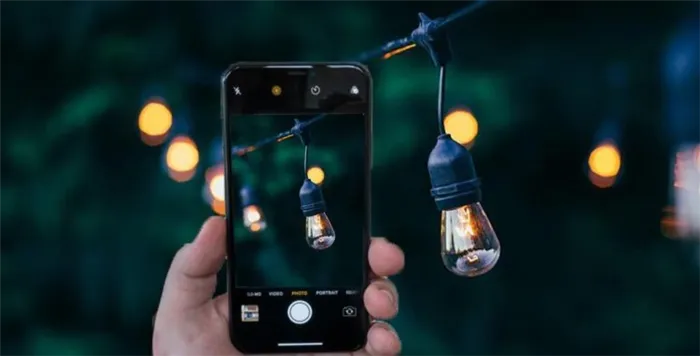
Хотите быстро сделать аннотацию к фотографии на iPhone? Для этого можно использовать приложение «Фото». Это руководство покажет вам, как начать работу.
Вы когда-нибудь мечтали добавить быстрый набросок к фотографии на iPhone? Иногда самый быстрый способ объяснить что-то — это аннотированная картинка.
Приложения для Windows, мобильные приложения, игры — ВСЕ БЕСПЛАТНО, на нашем закрытом Telegram-канале — Подписывайтесь:)
Хорошей новостью является то, что вы можете легко и быстро добавить картинку к любому изображению на вашем iPhone. Всего несколькими касаниями вы можете добавить свой дизайн и сохранить новое изображение.
Читайте дальше, чтобы узнать, как нарисовать картинку на iPhone.
Использование инструмента «Лассо» на iPhone
Инструмент «Лассо» позволяет выделять части рисунка для их перемещения.
Чтобы использовать инструмент «Лассо» на iPhone, выполните следующие действия:
- Откройте фотографию в Фото и нажмите Редактировать.
- Нажмите инструмент «Лассо».
- Чтобы выбрать объект, проведите пальцем по любой его части. Можно рисовать на нескольких объектах, чтобы добавить их все к выделению. Вы должны увидеть пунктирные линии, обозначающие границы вашего выбора.
- Чтобы выделить область, нарисуйте замкнутую область вокруг области, которую нужно выделить. Это позволит выбрать все в вашем корпусе.
- Перетащите выделение. Когда вы будете довольны, щелкните в другом месте изображения, чтобы отменить выделение.
Получите максимум от своего iPhone
Вам не нужен модный фоторедактор, чтобы редактировать фотографии или рисовать на фото iPhone. Для этого можно использовать инструменты редактирования, доступные в приложении «Фото».
Существует множество других важных функций, которые могут сделать ваш iPhone еще лучше. Например, вы можете узнать, как использовать Apple Focus на iPhone, чтобы снова проверить время. Если вы беспокоитесь о своей конфиденциальности, вы можете отключить отслеживание рекламы на своем iPhone.
Проблемы с набором текста? Есть несколько советов по работе с клавиатурой iPhone, которые помогут вам навсегда изменить свой набор текста.
Поделиться ссылкой:
Приложения для Windows, мобильные приложения, игры — ВСЕ БЕСПЛАТНО, на нашем закрытом Telegram-канале — Подписывайтесь:)
Другое партнерство с CanvasPop позволяет заказывать футболки и постеры с вашими изображениями, но сервис не работает с российскими пользователями.
Как рисовать, добавлять текст и лупу на фото в iPhone и iPad без установки дополнительных приложений
С выходом iOS 10 в мобильной операционной системе Apple появилась новая полезная функция для любителей редактирования изображений — «Разметка». В этой статье мы расскажем, как его использовать.
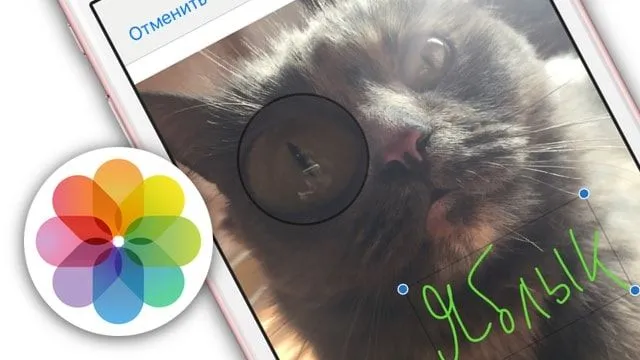
» Доступ к разметке можно получить либо через приложение «Фото», либо непосредственно через iMessage (приложение «Сообщения»).
Видео инструкция
Выполните следующие действия, чтобы запустить эту функцию в медиатеке вашего iPhone или iPad:
1. 1.
3. 3. Коснитесь круга с тремя точками.
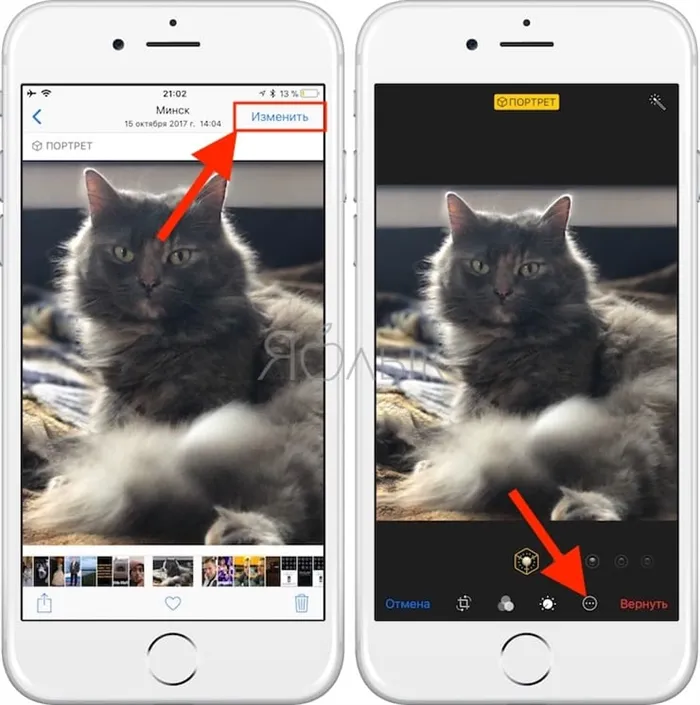
4 Выберите кнопку «Макет».
Внизу находится панель инструментов, где можно рисовать кистью, добавить увеличительное стекло, регулируемое по размеру и масштабу, а также добавить текст, фигуры и надписи.
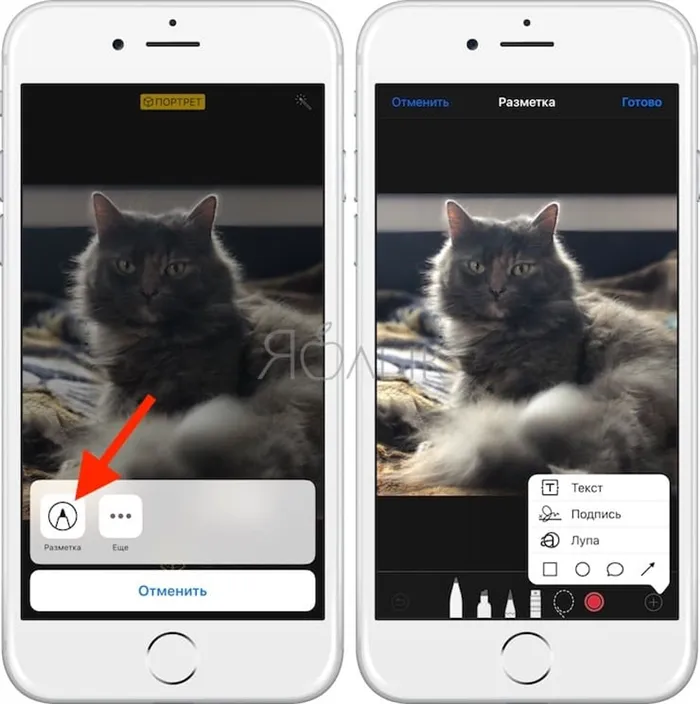
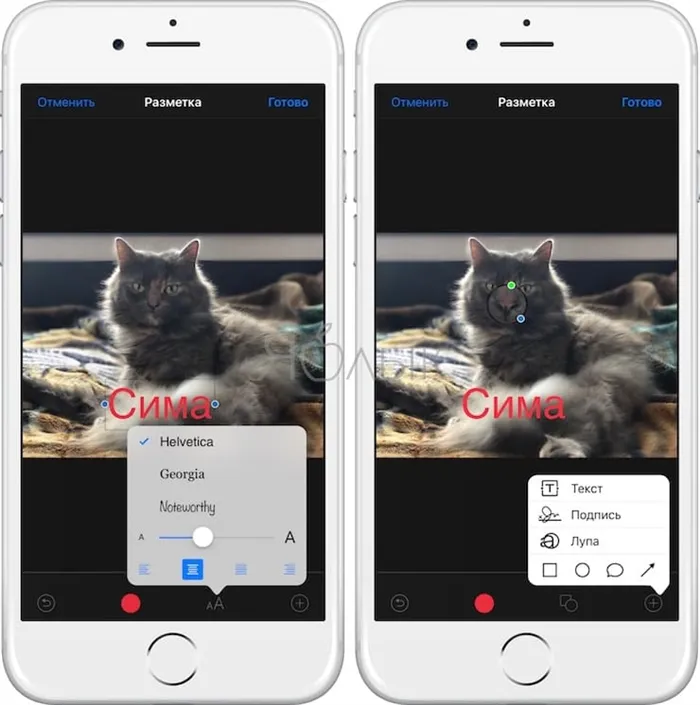
Как рисовать, добавлять текст и лупу на фото в iPhone и iPad в приложении Сообщения
Разметку также можно добавлять непосредственно из :
1. Запустите приложение «Сообщения» с помощью настройки iMessage (Руководство по настройке).
2 Нажмите значок для добавления новой фотографии, затем выберите фотографию из медиатеки или сделайте новый снимок.
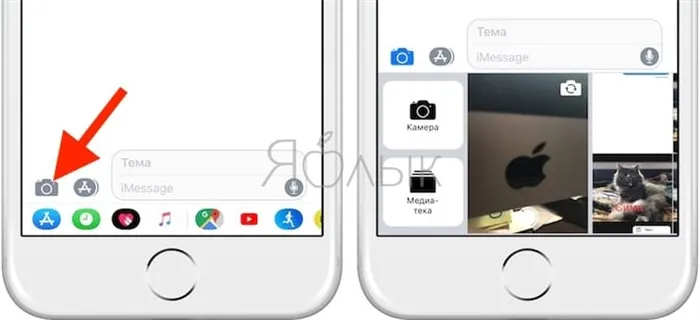
3 Коснитесь фотографии.
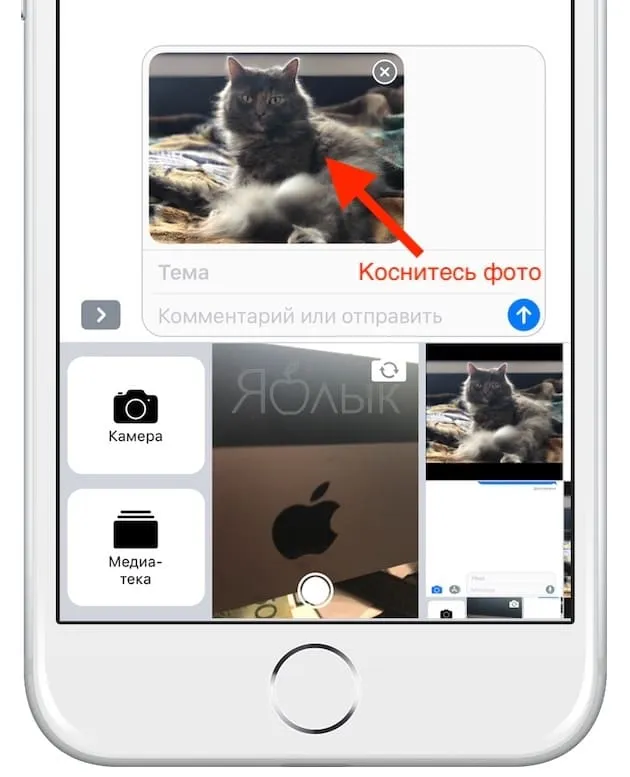
4 Перейдите к разделу «Разметка».
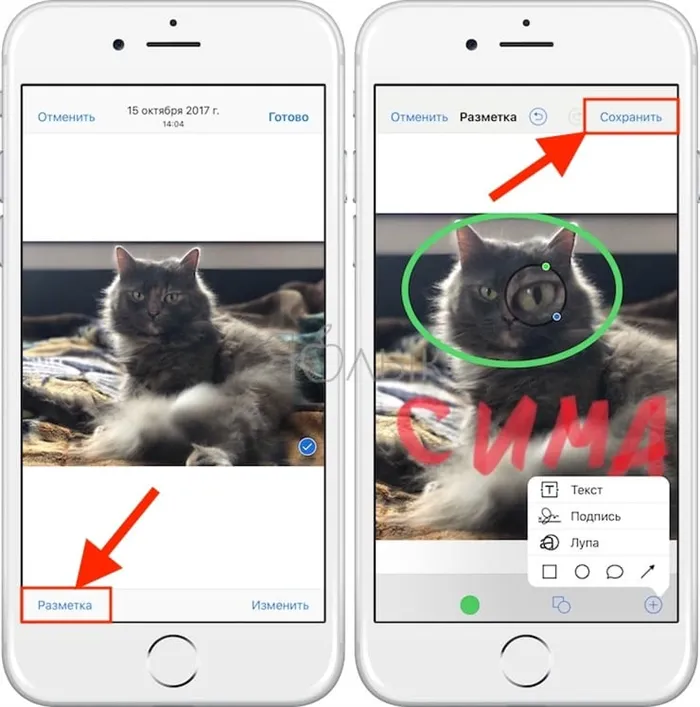
Разметка — это действительно полезная функция, которая поможет вам избежать загрузки дополнительного программного обеспечения из App Store для простого редактирования фотографий.
Искусственный интеллект GoArt помогает превратить фотографии в произведения искусства. Результат имеет разрешение 2 880 на 2 880 пикселей, но редактирование занимает много времени — до нескольких минут.
Как сделать размытое фото на Айфоне
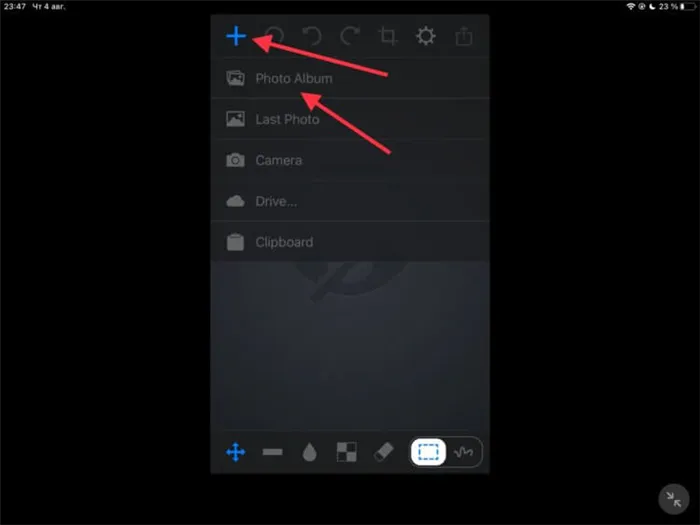
Поскольку планшетной версии нет, мне пришлось использовать увеличенный режим.
Но если вы, как и я, работаете с подобными вещами и регулярно нуждаетесь в сокрытии данных на фотографиях, стоит загрузить специальное приложение для этого. Конечно, если у вас много скриншотов, лучше использовать это решение. Это не зависит от качества интернета или самой услуги. Чтобы размыть часть фотографии, вам нужно:
- Загрузите приложение «Цензор» из App Store.
- Запустите приложение, нажмите кнопку «+» в левом верхнем углу и выберите нужное изображение.
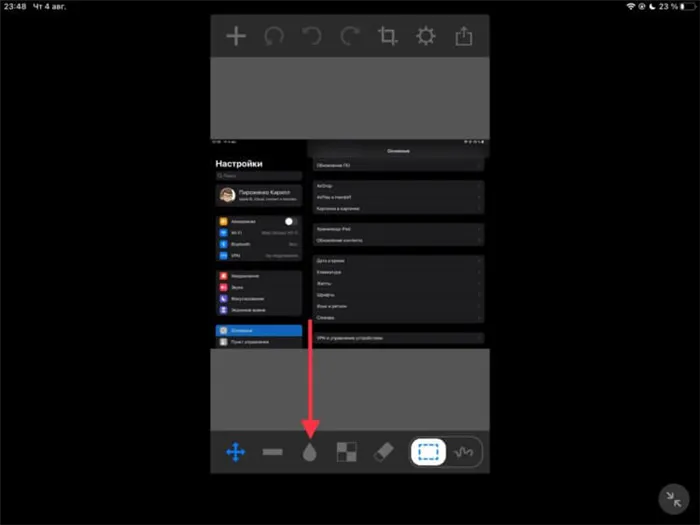
Размытие не активируется автоматически.
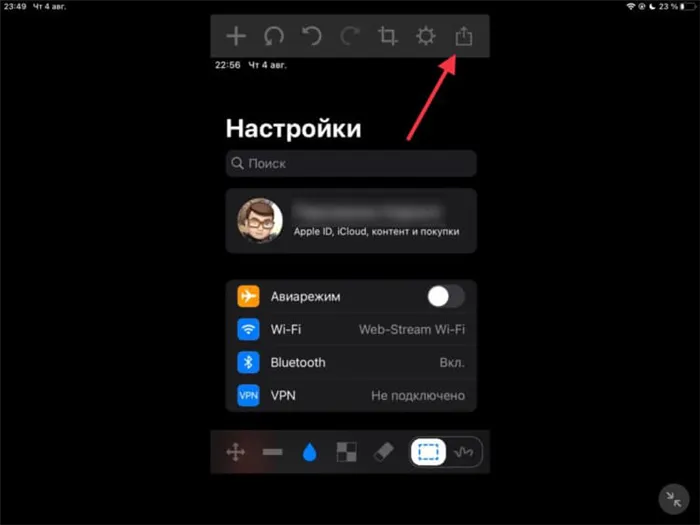
Вы также можете задать любую форму области размытия.
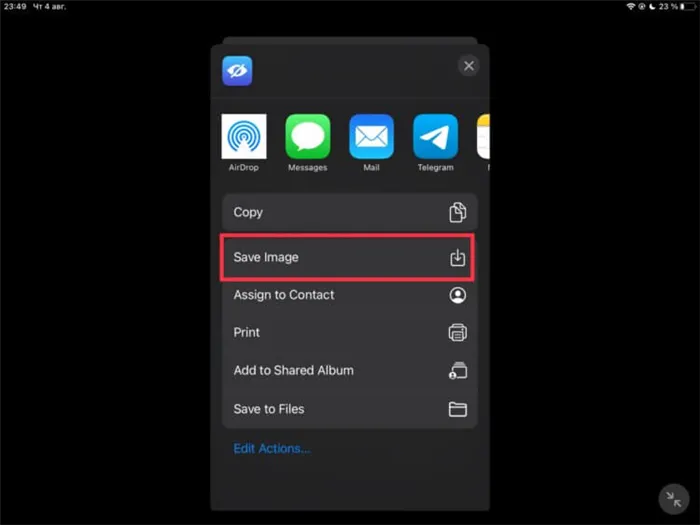
Вы можете поделиться изображением прямо из приложения.
После этих действий изображение появится в галерее со всеми вашими фотографиями. Этот метод довольно простой и быстрый. Таким образом, вы можете редактировать большое количество фотографий за короткое время.
Приложение для размытия фото
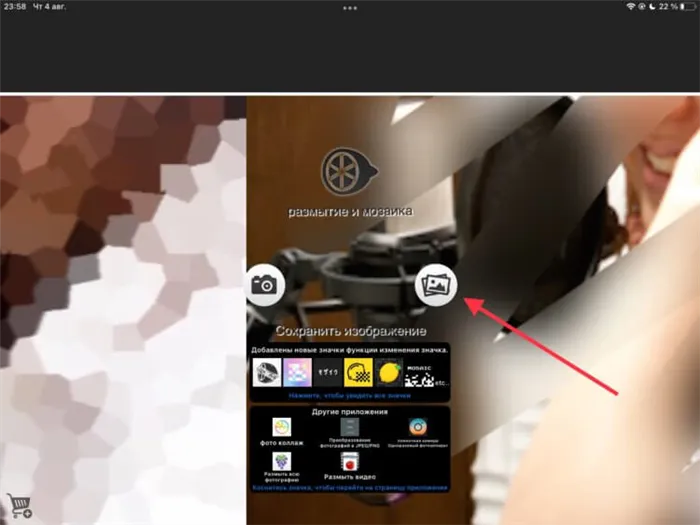
«Приложение для размытия и мозаики имеет простую привлекательность.
На самом деле, у приложения «Цензор» есть недостаток. Для некоторых людей это будет необходимо, а другие даже не обратят на это внимания. Планшетной версии не существует. Для таких пользователей я рекомендую приложение Blur and Mosaic, которое, на мой взгляд, позволяет сделать все даже быстрее, чем предыдущие варианты. Чтобы размыть конфиденциальную информацию на фотографии с помощью этого приложения, необходимо следующее:
- Загрузите приложение Blur and Mosaic из App Store.
- Запустите его и загрузите нужное изображение. С помощью этого приложения вы можете сделать снимок с помощью камеры.
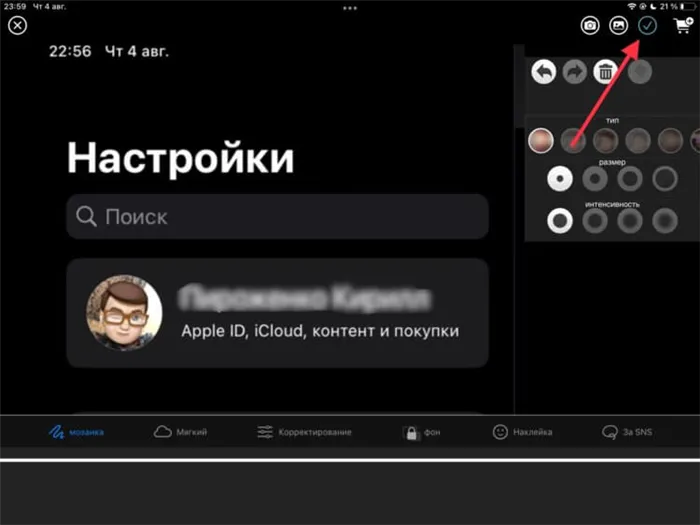
Перетащите палец, и вы сразу же сможете сохранить.
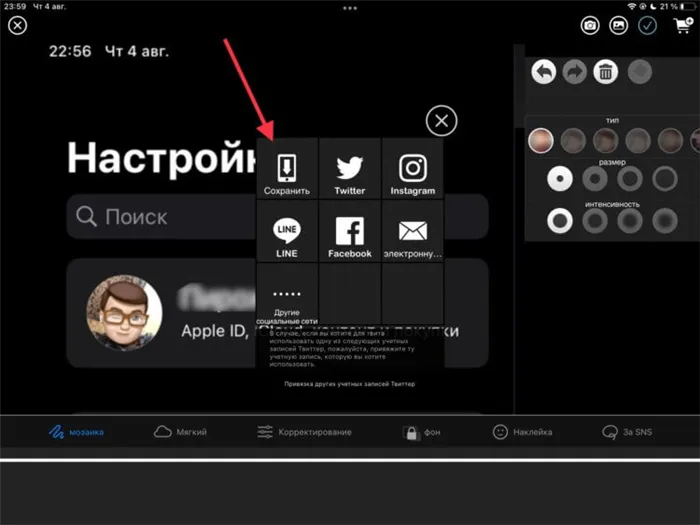
К сожалению, вы не можете сразу отправить его в Telegram. Только через Save.
❗️ ПОДПИСЫВАЙТЕСЬ НА ТЕЛЕГРАМ-КАНАЛ ALIBABA CHEST, ЧТОБЫ ПОКУПАТЬ ТОЛЬКО ЛУЧШИЕ ТОВАРЫ ALIEXPRESS.
На мой взгляд, этот метод является самым простым из всех представленных выше. Нет необходимости выполнять какие-либо дополнительные функции или действия. Несколько движений пальцем — и все. Но вы обязательно выберете тот вариант, который соответствует вашим потребностям. Как уже говорилось, нет смысла держать в памяти дополнительную программу только ради этого размытия. Некоторые люди не заботятся об элегантности и эстетике, и для этого простого действия достаточно стандартных инструментов фотоприложения.
















